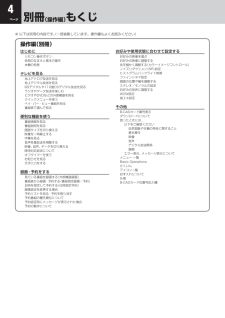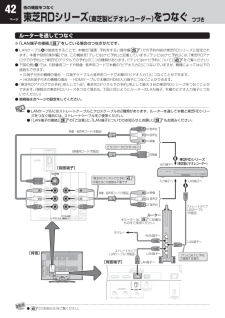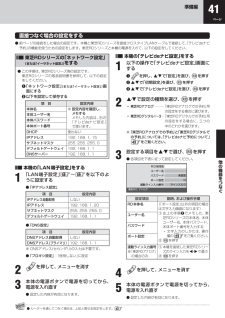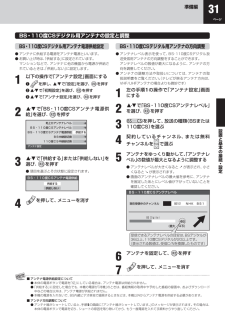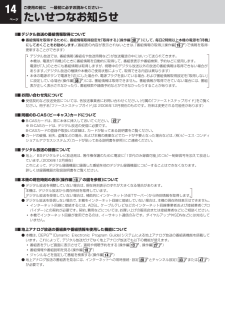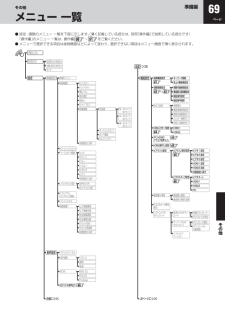Q&A
取扱説明書・マニュアル (文書検索対応分のみ)
"予約"2 件の検索結果
"予約"10 - 20 件目を表示
4ページ※ 以下は別冊の内容です。 (一部省略しています。操作編もよくお読みください)操作編(別冊)はじめにリモコン操作ボタン各部のなまえと基本の操作本機の特長テレビを見る地上アナログ放送を見る地上デジタル放送を見るBSデジタルや110度CSデジタル放送を見るラジオやデータ放送を楽しむビデオやDVDなどの外部機器を見るクイックメニューを使うぺイ・パー・ビュー番組を見る番組表で選んで見る便利な機能を使う番組情報を見る番組説明を見る画面サイズを切り換える映像を一時静止する字幕を見る音声多重放送を視聴する映像、音声、データを切り換える降雨対応放送についてオフタイマーを使うお知らせを見る文字入力をする録画・予約をする見ている番組を録画する(外部機器録画)番組表から録画・予約する(番組指定録画/予約)日時を指定して予約する(日時指定予約)録画設定を変更する場合予約リストを見る・予約を取り消す予約番組の優先順位について予約設定時にメッセージが表示された場合予約の動作についてお好みや使用状態に合わせて設定するお好みの映像を選ぶお好みの映像に調整する色を細かく調整する(カラーイメージコントロール)ノイズリダクション(NR)設...
43ページ準備編他の機器をつなぐルーターを通してつなぐ場合の設定をする● 前ページの接続をした場合の設定です。● 最初にルーターの電源を入れ、続いて他の機器の電源を入れて、以下の設定をしてください。■ ■■ ルーターのDHCP機能を確認する● DHCP機能が「有効」になっていることを確認してください。出荷時点で「有効」の状態に設定されているのが一般的ですが、詳しくはルーターの取扱説明書をご覧ください。■ ■■ 東芝RDシリーズの「ネットワーク設定」(または「イーサネット設定」)をする● この手順は、東芝RDシリーズ側の設定です。 東芝RDシリーズの取扱説明書を参照して、以下の設定をしてください。❶ 「ネットワーク設定」(または「イーサネット設定」)画面にする❷ 下表の項目を設定して保存する※ ルーターを使って東芝RDシリーズを複数台つないでいる場合は、すべての東芝RDシリーズについて設定・保存します。その場合、「本体名」はそれぞれ異なる名称にします。(1文字変えるだけでもかまいません)項 目 設定内容本体名※ 設定内容を確認し、メモする メモした内容は、右の 「テレビdeナビ設定」で使います。本体ユー...
16ページ設置と基本の接続・設定各部のなまえ● イラストは、見やすくするために誇張、省略しており、実際とは多少異なります。● 詳しくは内のページをご覧ください。(代表的なページを示しています)● 外部機器をつなぐ場合は、 「本機に接続できる外部機器一覧」38をご覧ください。前面電源入(緑) /待機(赤)表示録画予約(緑)/録画中(橙)表示( 操作編 )回線使用中(赤)表示(操作編 「お知らせ」 )リモコン受光部スピーカー(左) 画面(液晶パネル) スピーカー(右)スタンド形名表示位置30102031背面コードクランパー警告表示位置形名表示位置電源コード電源プラグ アンテナ線や外部機器との接続コードを整理するのに便利です。( は配線の例を示します)
40ページ● 本機と東芝RDシリーズ (東芝製HDD&DVDビデオレコーダー) を使って「テレビdeナビ予約」(連動予約)をする場合のつなぎかたです。直接つなぐ※ 本機と東芝RDシリーズのLAN端子を直接つなぐ場合の接続方法です。 (「LAN端子の接続」28をしている場合や、東芝RDシリーズを複数台つなぐ場合は、42をご覧ください)● LANケーブル の接続をすることで、本機の「録画・予約をする」(操作編25)での予約内容が東芝RDシリーズに設定されます。本書や別冊「操作編」では、この機能を「テレビdeナビ予約」と記載しています。「テレビdeナビ予約」には、「東芝RDアナログでの予約」と「東芝RDデジタルでの予約」 の二つの種類があります。(「テレビdeナビ予約について」43をご覧ください)● 下図の例( )では、S映像用コードや映像・音声用コードで本機の 「ビデオ入力2」につないでいますが、機種によっては以下の接続もできます。 D端子付きの機種の場合 ⋯ D端子ケーブルと音声用コードで本機の 「ビデオ入力1」につなぐことができます。 HDMI端子付きの機種の場合 ⋯ HDMIケーブルで本機のHDMI入力...
42ページルーターを通してつなぐ※ 「LAN端子の接続」28をしている場合のつなぎかたです。● LANケーブル の接続をすることで、本機の「録画・予約をする」(操作編25)での予約内容が東芝RDシリーズに設定されます。本書や別冊「操作編」では、この機能を「テレビdeナビ予約」と記載しています。「テレビdeナビ予約」には、「東芝RDアナログでの予約」と「東芝RDデジタルでの予約」 の二つの種類があります。(「テレビdeナビ予約について」43をご覧ください)● 下図の例( )では、S映像用コードや映像・音声用コードで本機の 「ビデオ入力2」につないでいますが、機種によっては以下の接続もできます。 D端子付きの機種の場合 ⋯ D端子ケーブルと音声用コードで本機の 「ビデオ入力1」につなぐことができます。 HDMI端子付きの機種の場合 ⋯ HDMIケーブルで本機のHDMI入力端子につなぐことができます。● 「東芝RDアナログでの予約」 用として1台「、東芝RDデジタルでの予約」 用として最大3台の東芝RDシリーズをつなぐことができます。(複数台の東芝RDシリーズをつなぐ場合も、下図と同じようにルーターのLAN端子...
39ページ準備編他の機器をつなぐ他の機器をつなぐビデオやDVDプレーヤーをつなぐビデオをつなぐ● ビデオの再生映像を本機で見るには、 の接続をします。● 本機で受信したデジタル放送をビデオで録画するには、 の接続もします。● DVDプレーヤーやデジタルチューナーなどのコピー制御のかかった映像を出力する機器を、ビデオやAVアンプなどを経由して本機につなぐと、コピー制御が働き映像が乱れる場合がありますので、直接本機につないでください。入力端子へ出力端子へ映像音声左音声右白赤黄S映像S映像用コード (市販品 )BAビデオ映像・音声用コード (市販品 )音声左映像黄音声右映像・音声用コード (市販品 )白赤黄[背面端子][背面]赤白黄白赤信号信号信号どちらか一方だけをつなぐDVD プレーヤーをつなぐ● DVDプレーヤーやビデオなどで、D端子やコンポーネント映像 (Y、CB、CR)出力端子のある機器は、下図のようにD端子ケーブルと音声用コードで本機の「ビデオ入力1」につなぎます。● D端子やコンポーネント映像出力端子がない場合は、映像・音声用コードでつなぎます。S映像出力端子がある場合は、S映像用コードと音声用コード...
41ページ準備編他の機器をつなぐ直接つなぐ場合の設定をする● 前ページの接続をした場合の設定です。本機と東芝RDシリーズを直接クロスタイプLANケーブルで接続して、 「テレビdeナビ予約」の機能を使うための設定をします。東芝RDシリーズと本機の電源を入れて、以下の設定をしてください。■ ■■ 東芝RDシリーズの「ネットワーク設定」(または「イーサネット設定」)をする● この手順は、東芝RDシリーズ側の設定です。 東芝RDシリーズの取扱説明書を参照して、以下の設定をしてください。❶ 「ネットワーク設定」(または「イーサネット設定」)画面にする❷ 以下を設定して保存する項 目 設定内容本体名※ 設定内容を確認し、 メモする メモした内容は、右の「テレビdeナビ設定」で使います。本体ユーザー名本体パスワード本体ポート番号DHCP 使わないIPアドレス 192. 168. 1. 15サブネットマスク255. 255. 255. 0デフォルトゲートウェイ192. 168. 1. 1DNSサーバー 192. 168. 1. 1■ ■■ 本機の「LAN端子設定」をする1 「LAN端子設定」58~59を以下のように...
31ページ準備編設置と基本の接続・設定BS・110度CSデジタル用アンテナの設定と調整BS・110度CSデジタル用アンテナ電源供給設定● アンテナに供給する電源をアンテナ電源といいます。● お買い上げ時は、「供給する」に設定されています。 マンションなどで、アンテナに他の機器から電源が供給されているときは、「供給しない」に設定します。1 以下の操作で「アンテナ設定」画面にする❶ を押し、 で「設定」を選び、 を押す❷ で「初期設定」を選び、 を押す❸ で「アンテナ設定」を選び、 を押す2 で「BS・110度CSアンテナ電源供給」を選び、を押す地上DアンテナレベルBS・110度CSアンテナレベルBS・110度CSアンテナ電源供給BS中継器切換110度CS中継器切換供給するアンテナ設定3 で「供給する」または「供給しない」を選び、を押す● 項目を選ぶとその状態に設定されます。BS・110度CSアンテナ電源供給供給する供給しない4 を押して、メニューを消すBS・110度CSデジタル用アンテナの方向調整● アンテナレベル表示を使って、BS ・110度CSデジタル放送受信用アンテナの方向調整をするこ...
14ページご使用の前に ~最初に必ずお読みください~たいせつなお知らせ■ ■ ■ デジタル放送の番組情報取得について● 番組情報を取得するために、番組情報取得設定を 「取得する」(操作編38)にして、毎日2時間以上本機の電源を 「待機」にしておくことをお勧めします。(番組表の内容が表示されないときは、「番組情報の取得」(操作編16)で情報を取得・更新することができます) デジタル放送では、番組情報 (番組名や放送時間など)が放送電波の中にはいって送られてきます。 本機は、電源が「待機」のときに番組情報を自動的に取得して、番組表表示や番組検索、予約などに使用します。 電源が「入」のときにも番組情報は取得しますが、視聴中のデジタル放送以外の放送の番組情報は取得できない場合があります。(デジタル放送の種類や本機のご使用状態によって、取得できる内容は異なります) 本体の電源ボタンで電源を 「切」にした場合や、電源プラグを抜いている場合、および番組情報取得設定を「取得しない」に設定している場合(操作編38)には、番組情報は取得できません。番組情報が取得できていない場合には、番組表が正しく表示されなかったり...
69ページ準備編その他その他メニュー 一覧● 設定・調整のメニュー 一覧を下図に示します。 (薄く記載している部分は、別冊「操作編」で説明している部分です) 「操作編」のメニュー 一覧は、操作編50~51をご覧ください。● メニューで選択できる項目は接続機器などによって変わり、選択できない項目はメニュー画面で薄く表示されます。 音声設定 機能設定 設定 予約リスト 設定 つづき右側につづく 次ページにつづく 左右振幅調整 放送局からのお知らせ 本機に関するお知らせ ボード お知らせ 映像設定 色温度 映像メニュー 映像調整 ユニカラー バックライト 黒レベル 色の濃さ 色あい シャープネス 詳細調整 Vエンハンサー ダイナミックガンマ ガンマ調整 中→Gドライブ →Bドライブ 高→Gドライブ →Bドライブ 低→Gドライブ →Bドライブ レッド グリーン ブルー イエロー マゼンダ シアン 初期設定に戻す カラーイメージコントロール ベースカラー調整 左右画面位置 クロック位相 クロック周波数 初期設定に戻す 初期設定に戻す ノイズリダクション設定 ファインシネマ MPEG NR ダイナミックNR ...
- 1